在许多情况下,我们可能需要在苹果电脑上同时安装Windows操作系统,以便在不同的工作环境中进行切换和使用。本文将详细介绍如何在苹果电脑上安装Windows操作系统,帮助读者轻松实现双系统的安装和使用。

1.准备工作
在进行双系统安装之前,我们需要做一些准备工作。确保你拥有一台苹果电脑,并且有足够的存储空间来安装Windows系统。你需要准备一个Windows系统的安装镜像文件,可以是光盘或者U盘。备份你的重要数据,以防在安装过程中发生意外。
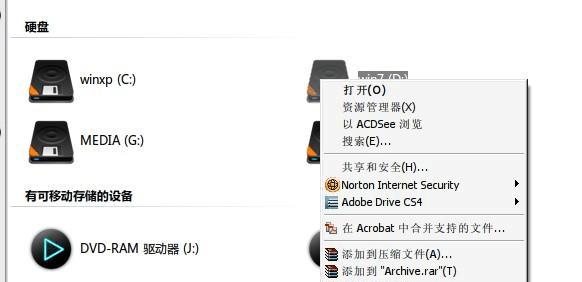
2.下载BootCamp助理
BootCamp助理是由苹果公司提供的一款用于在苹果电脑上安装Windows系统的工具。你可以在苹果官网上下载最新版本的BootCamp助理,并按照提示进行安装。
3.创建分区

在安装Windows系统之前,我们需要为其创建一个独立的分区。打开BootCamp助理后,选择“分配磁盘空间”选项,根据自己的需求设置分区大小,并点击“分区”按钮。分区过程可能需要一些时间,请耐心等待。
4.安装Windows系统
在成功创建分区后,将Windows安装镜像文件插入苹果电脑,然后重新启动电脑。按住Option(或Alt)键不放,直到出现可用启动选项时,选择Windows安装光盘或U盘,并按照提示进行Windows系统的安装。
5.驱动程序安装
安装完Windows系统后,我们需要安装相应的驱动程序,以确保硬件正常运行。打开BootCamp助理,选择“下载最新的Windows支持软件”,然后将下载的软件包解压并安装。
6.设置默认启动系统
在双系统安装完成后,默认情况下苹果电脑会进入macOS系统。如果你希望每次启动时都进入Windows系统,可以打开“系统偏好设置”->“启动磁盘”,选择Windows系统作为默认启动磁盘。
7.更新Windows系统
安装完驱动程序后,我们还需要及时更新Windows系统,以获取最新的功能和修复程序。打开Windows设置,选择“更新和安全”->“Windows更新”,然后点击“检查更新”按钮。
8.常见问题解决
在双系统安装和使用过程中,可能会遇到一些常见问题。比如,安装过程中出现错误提示、驱动程序无法正常安装等。对于这些问题,你可以在苹果官网或者技术论坛上找到相关的解决方案。
9.维护和优化
在双系统使用过程中,我们也需要进行一些维护和优化工作,以确保系统的稳定和性能。比如,定期清理垃圾文件、优化启动项、更新驱动程序等。
10.安全问题
双系统的使用也可能涉及到一些安全问题。我们需要确保两个系统都及时更新补丁程序,以修复已知漏洞。此外,建议安装杀毒软件和防火墙,加强系统的安全防护。
11.文件共享
在双系统中,我们可能需要在macOS和Windows之间共享文件。你可以使用共享文件夹功能或者外部存储设备来实现文件的传输和共享。
12.快捷键设置
为了提高使用效率,在双系统中设置一些常用的快捷键是非常有用的。你可以根据自己的习惯,在系统设置中进行相应的配置。
13.多显示器设置
如果你使用的是多显示器,那么在双系统中进行设置可能会稍微复杂一些。你需要在每个系统中进行相应的调整,以使多显示器能够正常工作。
14.切换系统
在双系统安装完成后,你可以通过重启电脑并按住Option(或Alt)键来切换不同的操作系统。根据需要选择进入macOS或Windows系统。
15.双系统备份
我们强烈建议定期对双系统进行备份,以防止数据丢失或系统崩溃。你可以使用TimeMachine进行备份,或者选择其他备份工具来保护重要数据。
通过本文的步骤和方法,你可以轻松地在苹果电脑上安装双系统,并享受到两个操作系统带来的不同体验。在操作过程中,记得保持耐心,并根据实际情况调整和解决问题。祝你成功安装双系统!




